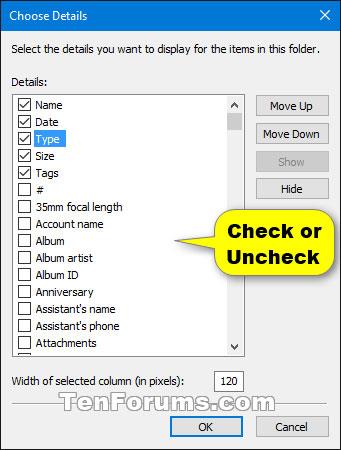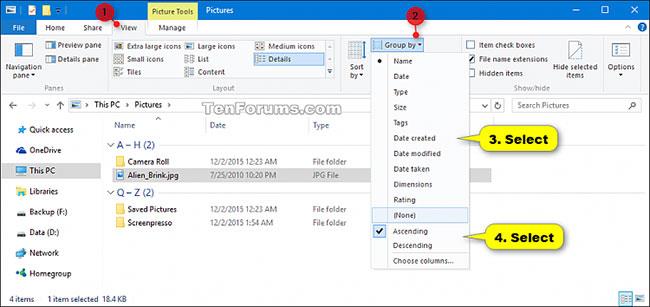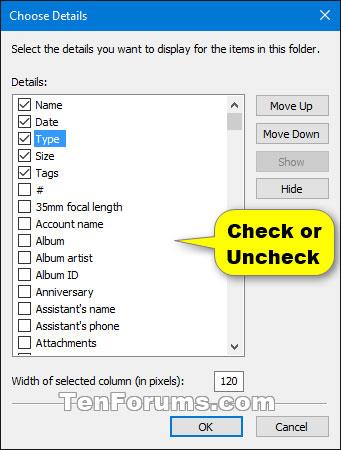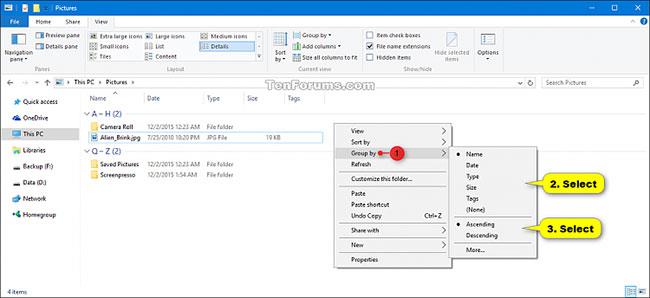Í Windows geturðu breytt sniðmátinu, dálkbreiddinni, Group by view, Raða eftir útsýni o.s.frv. fyrir skrár í möppum eins og þú vilt.
Auk þess að flokka geturðu einnig flokkað skrár eftir eiginleikum. Eins og með flokkun mun flokkun ekki breyta því hvernig skrár eru birtar verulega. Þetta skiptir bara skránum í mismunandi hluta. Svo ef þú ert með möppu fulla af textaskjölum gætirðu viljað flokka þau eftir tegund til að sjá hvaða forrit var notað til að búa þau til. Eða, ef þú ert að vinna myndir, geturðu flokkað þær eftir dagsetningu til að aðgreina myndir eftir þeim tíma sem þær voru teknar.
Þessi handbók mun sýna þér hvernig á að breyta hópnum eftir sýn fyrir möppur í File Explorer á Windows 10 .
Athugið : Möppur sem eru í bókasafni munu deila sama hópi eftir sýn.
Ef þú vilt fjarlægja hópaðskilnað í möppu eða bókasafni skaltu velja Group by > (None) .
Breyttu Group by folder view frá File Explorer borði
1. Í File Explorer ( Win+ E), opnaðu möppuna sem þú vilt breyta hópnum með því að skoða innihald hans.
2. Smelltu á Skoða flipann ( Alt+ V).
3. Smelltu á Group by á borði og pikkaðu á smáatriðin (til dæmis Nafn ) sem þú vilt flokka hlutina í möppunni eftir.
Athugið : Þú getur líka smellt á Velja dálka til að velja að bæta við eða fjarlægja flokkunarupplýsingar og bæta við eða fjarlægja sem dálka þegar þú ert í nákvæmri útlitsskjá.
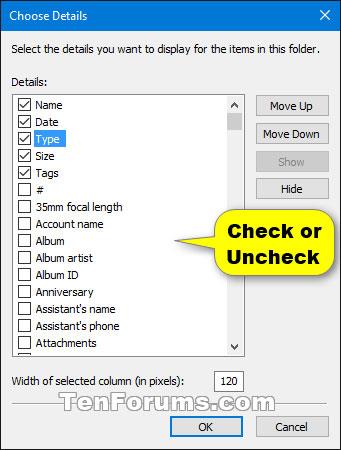
Smelltu á Group by á borði
4. Veldu hóp af hlutum í þessari möppu í hækkandi (sjálfgefin) eða lækkandi röð með upplýsingum valin (t.d. Nafn ) úr skrefi 3.
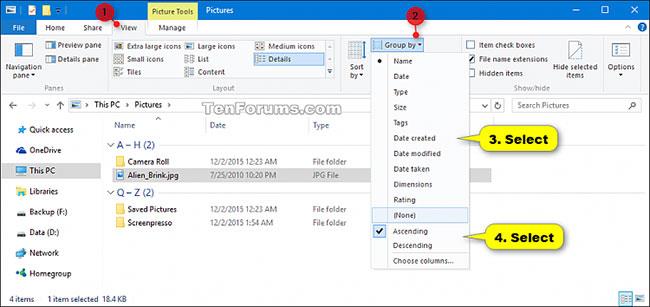
Veldu hóp af hlutum í þessari möppu í hækkandi eða lækkandi röð
Breyttu Group by view frá samhengisvalmyndinni
1. Í File Explorer ( Win+ E), opnaðu möppuna sem þú vilt breyta hópnum fyrir með því að skoða innihald hans.
2. Hægrismelltu eða haltu inni auðu svæði í möppunni, pikkaðu á Group by , og smelltu á smáatriðin (t.d. Nafn ) sem þú vilt flokka hlutina í þessari möppu eftir.
Athugið : Þú getur líka smellt á Meira... til að geta valið að bæta við eða fjarlægja hópupplýsingar og bæta við eða fjarlægja sem dálka þegar þú ert í nákvæmri útlitsskjá.
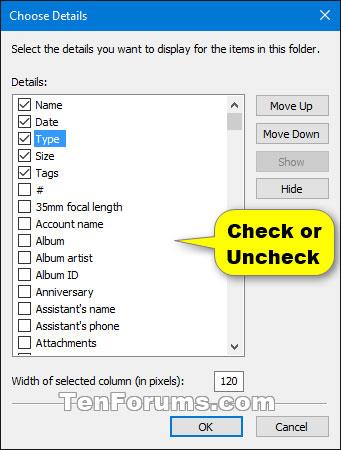
Hægrismelltu eða haltu inni auðu svæði í möppunni, smelltu á Group by
3. Veldu hóp af hlutum í möppunni í hækkandi (sjálfgefin) eða lækkandi röð með upplýsingum valin (td Nafn) úr skrefi 2.
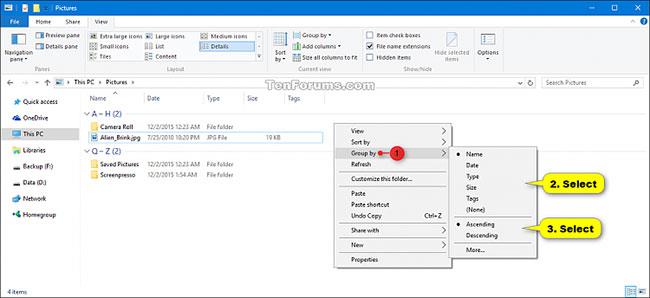
Þú getur flokkað í hækkandi eða lækkandi röð